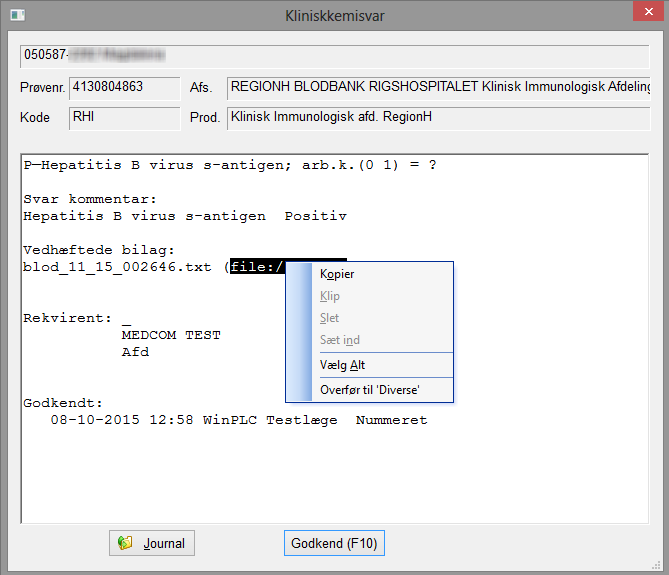Opdateret 18-06-2025
Mappen "Parakliniske svar" i Kommunikationsstatus indeholder svar på parakliniske undersøgelser.
Mappen er inddelt i følgende undermapper; klinisk kemi, patologi og mikrobiologi.
Svarene vil også fremgå i patientens journal under fanen Paraklinisk, så snart de er modtaget. Hvis svaret endnu ikke er godkendt, vises et ikon ud for svaret under fanen Paraklinisk. Når et svar godkendes, fjernes det fra Kommunikationsstatus.
Hvis ikonet ![]() vises ud for et paraklinisk svar, betyder dette at svaret er abnormt.
vises ud for et paraklinisk svar, betyder dette at svaret er abnormt.
Visning og godkendelse af paraklinisk svar
Dobbeltklik på patientens navn i Kommunikationsstatus for at se de parakliniske svar.
Ikon |
Betydning |
|
Svaret skal godkendes |
HH (Gul markering) |
Svaret var mere end 24 timer undervejs |
|
Svaret indeholder en kommentar. 'R' indikerer, at der er tale om en rekvisitionskommentar, som hører til hele rekvisitionen. 'S' indikerer, at der er tale om en svarkommentar, som kun hører til det enkelte svar. 'R+S' vises, hvis begge typer kommentarer forekommer. |
|
Svaret har en vedhæftning |
|
Svaret er blevet korrigeret |
|
Svaret er privatmarkeret |
Der anvendes de samme ikoner i oversigten, som i Paraklinisk skema i følgende kolonner:
•Kmt. = kommentar (der findes en supplerende oplysninger i en kommentar, som vises ved at dobbeltklikke på analysesvaret)
•Kor. = korrigeret (analysesvaret indeholder en korrigering til et tidligere modtaget analysesvar)
•Prv. = privatmarkeret (analysesvaret er privatmarkeret)
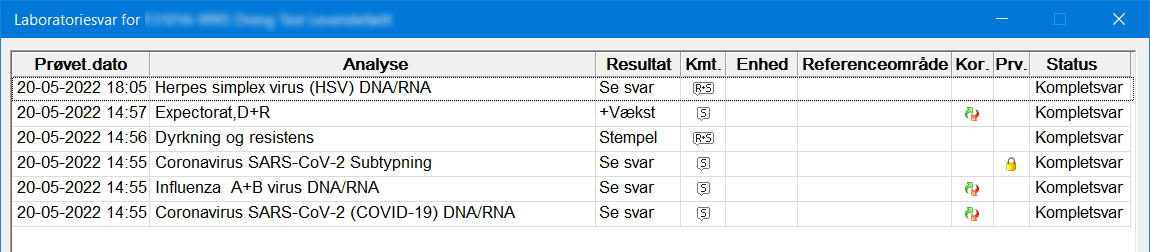
Se supplerende oplysninger om det parakliniske svar ved at dobbeltklikke på det. Her er det muligt at godkende kun det ene parakliniske svar.
For at godkende alle parakliniske svar på én gang, klik på <Godkend (F10)>.
Knappen <E-svar> giver mulighed for at sende en e-mailkonsultation til patienten, som de kan læse på Patientportalen eller i Min Læge appen.
Knappen <Journal> åbner patientens journal og minimerer vinduet med parakliniske svar.
Bilag til parakliniske svar
Der kan modtages bilag i form af PDF-filer til parakliniske svar:
•Dobbeltklik på et paraklinisk svar for at se yderligere oplysninger.
•Hvis der er vedhæftet et bilag, er linket hertil fremhævet med blåt. Dobbeltklik på linket for at åbne bilaget.
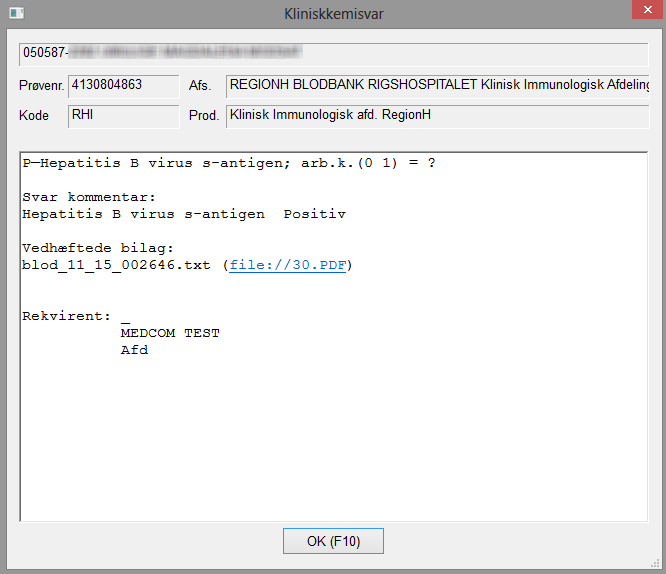
Bilaget kan overføres til fanen Diverse ved at højreklikke på linket og vælge Overfør til 'Diverse'.